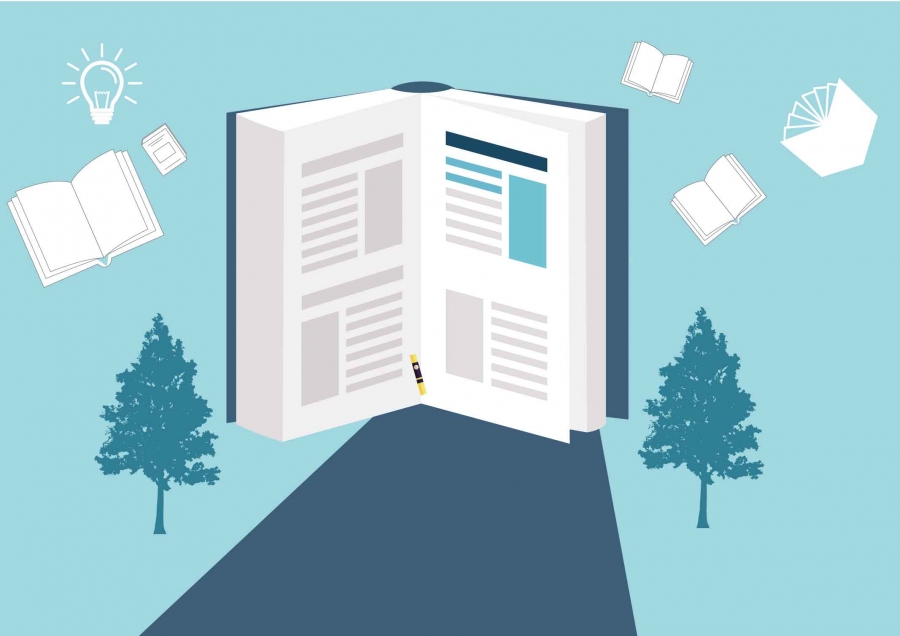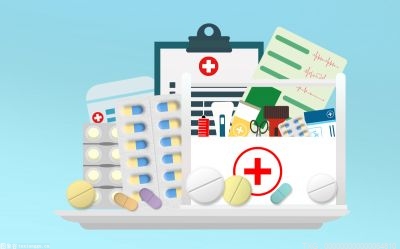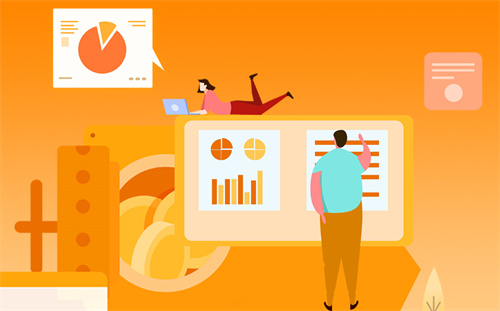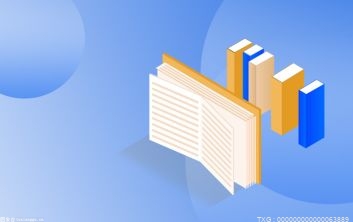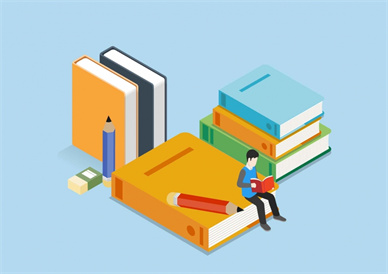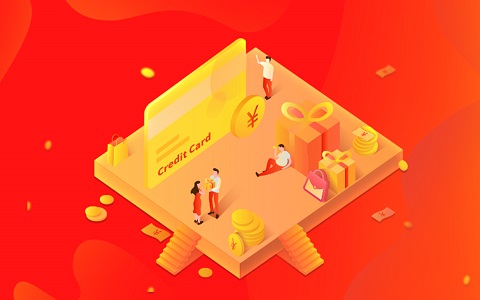笔记本电脑键盘锁住了怎么解锁?
方法一: 用osk系统命令进行解锁
在电脑的开始菜单上选择运行,在运行里面输入osk,然后点击确定,然后就会跳出系统自带的屏幕键盘,在屏幕键盘上,用红色框圈住的nlk按键就是大家寻找的NumLock按键,我们只需用鼠标轻轻点击,即可解锁成功。

方法二: fn+NumLock键解锁
首先先把你的笔记本开关5次,把笔记本里的静电给排除掉,看下是否键盘出现问题,只需按下笔记本左下角的fn键加上NumLock,也是可以把键盘锁给解除了。
方法三: 用DOS命令解锁
1、在笔记本开机之后把NumLock点亮,然后进入BIOS中把NumLock项设为Enable,同时将PnP With OS项夜设置为Enable就可以。但是注销用户时NumLock会是关闭状态的,需要手动进行打开。
2、打开电脑的注册表编辑器,找到HKEUSS.DEFAULTControlPanelKeoard选项,把它下面的nitialKboardIndicators的键数值改为2,然后退出注册表编辑器,重启笔记本电脑之后,你就会发现电脑山高的数字小键盘都能不会在熄灭了。
3、除此之外,只需要对config.sys文件进行小修改也可以达到同样的效果。首选打击开始菜单,找到运行选项,在运行们命令蓝里面输入sysedit,按下回车,就可以打开系统配置编辑程序的窗口。
4、然后单击Config.sys标题栏,把它切换成当前的编辑窗口,接下来在编辑去榆中输入“NumLock=ON”这一行命令,然后保存修改并且关闭系统配置编辑程序端口K键,然后不需要其他任何操作,重新启动笔记本,以后就不需要再按这个按钮了,也就成功解锁笔记本的键盘锁了。
笔记本键盘全部失灵怎么处理?
1.驱动导致笔记本键盘失灵
笔记本键盘失灵很大的可能原因是键盘驱动出现了问题。解决方法很简单
右击我的电脑选择 管理
选择 设备管理器 , 在设备管理器页面左键点击 键盘 ,会出现下拉选项
带有 ps/2 的键盘就是我们目前正在使用的笔记本键盘,右键点击这个选项,选择卸载设备
之后开机重启,电脑会自动重新安装驱动。成功以后笔记本键盘就会有反应了。
如果重新安装驱动以后还是无法使用,那我们接下来看看是不是其他原因导致的笔记本键盘失灵
2.外接键盘导致笔记本键盘失灵
如果你的笔记本键盘此时有外接键盘,那么很有可能是由于外接接盘导致笔记本键盘没有反应。解决方法也很简单,只要直接拔掉外接键盘,然后重启电脑,就可以查看笔记本键盘是否恢复正常了。
3.笔记本键盘被锁定导致失灵
很多时候我们误触fn键会导致键盘被锁定,从而笔记本键盘全部失去反应。这个时候只要同时按下fn键和numlock解锁就可以了。
4.恶意病毒导致键盘失灵
这类顽固病毒很难通过常规杀毒方式解决,建议小伙伴们直接重装系统来一步搞定。在此,小编特意为大家推荐: win10最稳定版下载
帮助你极速安装新系统,不仅快速解决当前的问题,也可以杜绝以后出现此类问题的可能性。
5.电脑硬件导致失灵
如果在使用了系统重装这个终极手段以后,笔记本键盘依旧失灵,那么只可能是键盘本身出了问题。只能拿去店里维修了